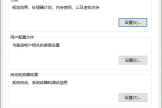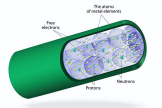电脑运行速度还能这样解决(现在电脑运行速度)
现如今社会发展迅速发展,电脑的运用已趋渐普及化,同时就附带着运行速度慢的苦恼,不过不必过于提心,以下8种小方法,可以轻松帮你解决。
(1)卸载未使用的程序
许多电脑系统软件中会附带永远不会使用的全部程序,甚至可能都不知道它们的存在;即使没有使用某些程序,也同时在计算机加载时,它们甚至会自动运行后台进程。
解决这些问题的方法,其实很简单,打开“控制面板”-“程序和功能”页面,并在已安装软件的列表中进行搜索,就可以简单把不需要的程序卸载卸。
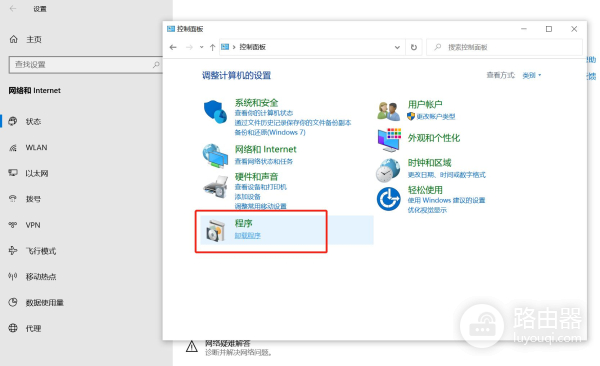
桌面
(2)自动删除临时文件
临时文件会通过日常任务堆积在计算机上,并且会保留在硬盘上,从而降低计算机的速度。想摆脱这些文件,可以打开“我的电脑”,然后选择本地驱动器(通常为C:\)。选择“Windows”文件夹,然后用鼠标右键单击名为“Temp”的文件夹,“查看”选项中选择“详细信息”,选择所有早于当前日期的文件,然后按Delete键,并同时把桌面的回收站清空。
(3)安装固态驱动器,最好pci接口的
硬盘驱动器是造成PC速度降低,尤其是启动速度降低的最大原因,目前感觉PCIe固态算是比较适合的选择
(4)更多的硬盘存储空间
确保定期清除所有临时文件,但如果硬盘驱动器的存储空间已达到85%,它将影响计算机的速度。

(5)防止不必要的启动
此方法将主要影响笔记本电脑或PC启动所需的时间,通常许多软件在启动时会运行并用尽计算机的内存。
解决这个问题方法如下两种:
(1)可以单击“开始”和“运行”;在“运行”中,键入“msconfig”,然后按Enter。
在“启动”选项卡中看到已打勾的所有程序,这些程序将在计算机启动时加载,关掉没必要的起动项就可以了
(2)删除Windows加载的所有不必要的字体,特别是Windows 7在启动时会加载200多种字体,可以搜索“字体”文件夹,单击工具栏中的“隐藏”按钮将其关闭就好。
(6)加大电脑内存
内存不足的一个明显指标是,如果每次尝试处理大文件时计算机速度降低,或者计算机死机,将立即执行多种不同的操作,可以添加一个或两个以上的内存条来添加更多的RAM;不过实际上4GB对于大多数人来说已经绰绰有余。
(7)运行磁盘清理
Windows还包括一个内置的磁盘整理工具,称为“磁盘清理”。在系统中用来搜索不必要的大文件,例如临时Internet文件,程序安装程序等。
操作方法:通过单击“开始>所有程序>附件>系统工具>磁盘清理”打开磁盘清理。
(8)老方法,消除灰尘
灰尘是计算机的老敌人了,不仅阻碍气流,并且对于计算机的温度降低影响很大,比如计算机出现过热现象,则很可能会降低其性能以应对。
不管怎样,如果您有一台台式机或一台笔记本电脑,则照着以上几种方法尝试一下,一定让你的电脑运行速度更上一层楼。